Hirdetés
 A MakeUseOf-on töltött pár hónapom során megemlítettem Arch Linux (ezt a továbbiakban egyszerűen Arch-nak hívják) néhányszor. Az Arch Linuxot azonban soha nem fedezték ide itt, így az emberek még mindig kissé zavarban lehetnek az Arch célja, és ami még fontosabb, hogyan lehet telepíteni és futtatni rajtuk számítógép. Nem kell aggódnia az emberek miatt, mivel egyértelmű utat nyitottam meg egy Arch-rendszer megszerzéséhez, amelyen a GNOME fut a rendszerén.
A MakeUseOf-on töltött pár hónapom során megemlítettem Arch Linux (ezt a továbbiakban egyszerűen Arch-nak hívják) néhányszor. Az Arch Linuxot azonban soha nem fedezték ide itt, így az emberek még mindig kissé zavarban lehetnek az Arch célja, és ami még fontosabb, hogyan lehet telepíteni és futtatni rajtuk számítógép. Nem kell aggódnia az emberek miatt, mivel egyértelmű utat nyitottam meg egy Arch-rendszer megszerzéséhez, amelyen a GNOME fut a rendszerén.
Az Archról
Az Arch egy olyan disztribúció, amely a KISS elvre koncentrál (rövid és egyszerű). Ezért a teljes eloszlás nagyon minimalista és a kód helyességét értékeli. Az Archnek nincs alapértelmezett értéke. Figyelem: Arch sok figyelmet fordít a terminálra. Tehát folytassa és indítsa el, jelentkezzen be, és futtassa a telepítő szkriptet, amely megkezdi az utazást.
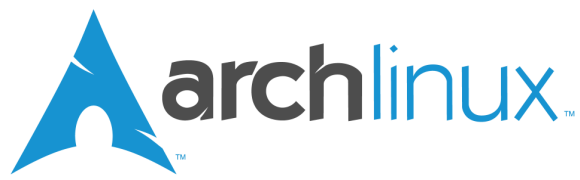
Miután sikeresen telepítette az Arch alapját a merevlemezére, indul majd, és ezzel kezdődik a grafikus szerver, hangszerver és végül az asztali környezettel történő telepítés. Más szavakkal: szinte (de nem egészen) a semmiből felépíti saját személyre szabott rendszerét, így nincs „kövér”. Telepítheti az általa kínált asztali környezeteket, vagy kihagyhatja ezeket, és kiszolgálóként használhatja az Arch dobozt. Hogy mit csinálsz vele, az rajtad múlik.
Elkezdeni
Tehát, amint mondtam, először le kell töltenie az alap ISO-t a saját webhelyükről. A teszt telepítéséhez felhasználni fogom VirtualBox, és mivel a VirtualBox emulált hardvere néhány különféle csomagot igényel, mint a nyers hardver, a sorozat néhány része szó szerint nem fog működni. Amikor ilyen pillanat felmerül, tudatlak vele, és megpróbálok egyértelmű útmutatást adni arra vonatkozóan, hogy mi lehetséges a nyers hardveréhez.
Amint a letöltés befejeződött, CD-lemezen vagy USB-meghajtón kell égetnie. Amint ez befejeződött, induljon el, és indítsa el számítógépét az adott adathordozóról, és betöltődik a bejelentkezési képernyőre a következő lépésekkel kapcsolatos utasításokkal. A képernyő megmutatja, hogy mi a root és a felhasználói bejelentkezés, tehát folytassa és használja a root bejelentkezést, mert a lehető legtöbb engedéllyel lesz szüksége a telepítéshez.
Telepítés
Sikeres bejelentkezés esetén a következő képernyő megmondja, hogy el kell futtatnia /arch/setup a telepítő szkript elindításához. Ezután üdvözli Önt a telepítésben és folytatja.
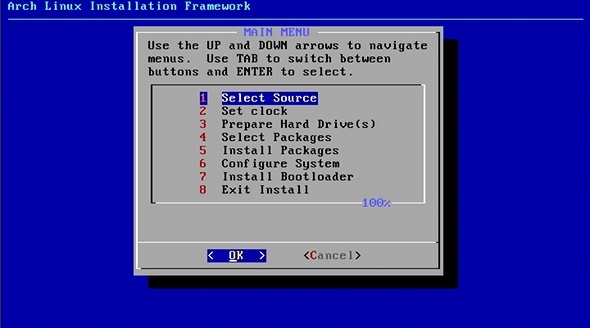
Először ki kell választania a forrást. Ha nem töltötte le az netinstall ISO-t, azt javasolom, hogy telepítse a CD-ről. Ezután be kell állítania az órát, amelynek egyszerűnek kell lennie. Azt is ki kell választania, hogy a BIOS-időt UTC-ként vagy helyi időként kell-e beállítani. Hacsak nincs Windows partíció a merevlemezen, javaslom az UTC használatát.
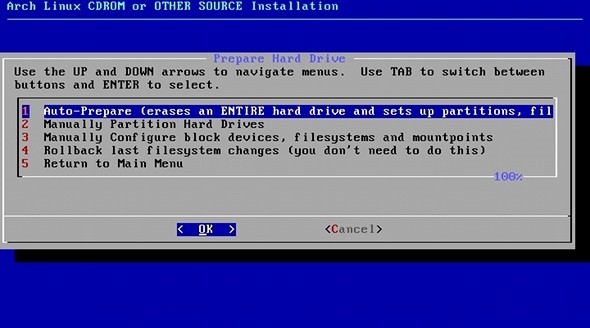
A következő lépés a merevlemez particionálása. Ezt automatikusan megteheti, ahol megadhatja a / boot, csere, és hol /home veszi fel a merevlemez többi részét. Ki kell választania a használni kívánt fájlrendszert is, és a változások megkezdése előtt el kell fogadnia az utolsó megerősítést.
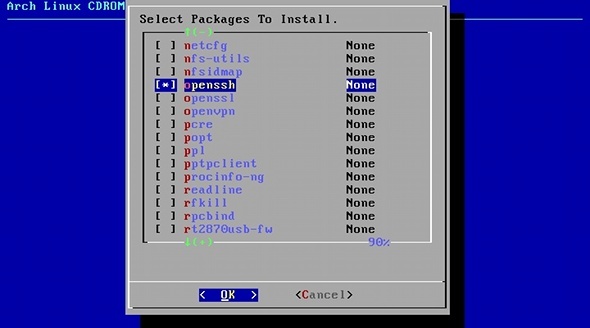
A következő lépés a csomagok kiválasztása. Először azt kérdezem tőle, hogy szeretné-e telepíteni az alapot és az alap-fejlesztést, de hacsak kifejezetten nincs szüksége alap-fejlesztésre, csak telepítenék az alapot. Ezután megkapja a telepíthető egyéb csomagok listáját. Az első, amelyet mind megjelöltek, az alapcsoporthoz tartozik, tehát meg kell őriznie azokat. Az alábbiakban néhány további csomag található. Vizsgálja át ezt, hogy lássa, mire lehet szüksége, például sudo, tzdata, openssh, kernel fejlécek és esetleg WiFi eszközök. A szóköz segítségével kiválaszthatja a kívánt csomagokat, és az Enter megnyomásával folytathatja a következő képernyőt.
A telepítendő csomagok kiválasztása után a következő lépés a tényleges telepítés.
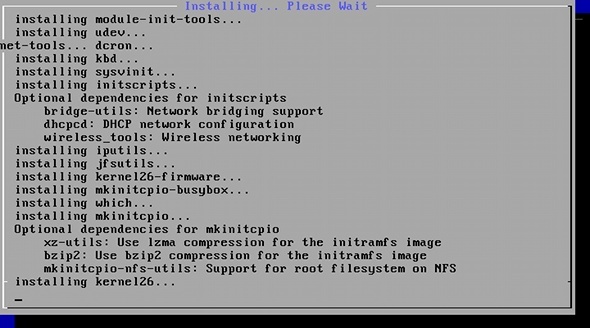
Csak néhány perc alatt kap egy képernyőt, amelyben kijelenti, hogy a telepítés befejeződött. Nyomja meg az Enter billentyűt, hogy kilépjen a színpadról, és a menü újra üdvözli Önt.
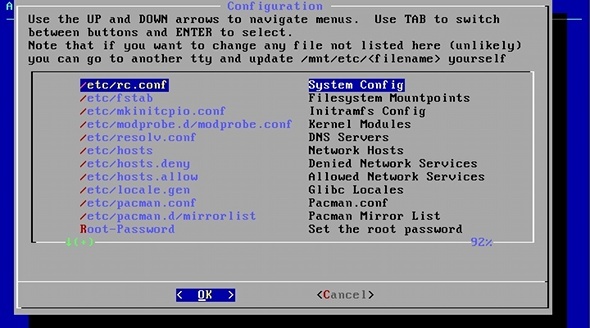
Ezután konfigurálnia kell a rendszert bármire, ami jelenleg konfigurálható. Először szerkesztenie kell /etc/rc.conf. Válassza ki a fájlt, majd görgessen lefelé, amíg meg nem találja hostname. Az idézőjelek között változtassa meg myhost valami másra, amely azonosítja a számítógépet. A többi alapértelmezett értéknek rendben kell lennie. A mentéshez nyomja meg a Ctrl + X és Y billentyűket, majd térjen tovább a /etc/pacman.d/mirrorlist. Itt át kell mennie a listán, és kiválasztania azokat a kiszolgálókat, amelyekről frissítéseket szeretne kapni.
Lehetőleg inkább engedélyezze a kiszolgálókat, amelyek földrajzilag közel állnak Önhöz. A kiszolgáló engedélyezéséhez törölnie kell a # elejét a sor előtt. Ha elkészítette az összes kiszolgálóra, amelyet ellenőrizni szeretne, mentse el a Ctrl + X és Y billentyűkkel. Végül be kell állítania a root jelszót, amely magától értetődő. Most görgessen a menü aljára és elérje Kész.
Végső szakasz
Végül telepítse a GRUB-ot. Ha más operációs rendszere van, akkor hozzá kell adnia ezeket a konfigurációhoz. Arra kéri, hogy erősítse meg. Válassza ki a telepítés helyét, hagyja, hogy telepítse, nyomja meg az OK gombot, és írja be az újraindítást az újraindításhoz. Végre kész!
Ha ezt a cikket követi, hogyan ment az Arch Linux telepítése? Bármi, amit javítani kell? Ha még nem próbáltál meg, megyél? Tudassa velünk a megjegyzésekben!
Danny az észak-texasi egyetemen dolgozik, aki élvezi a nyílt forráskódú szoftverek és a Linux összes aspektusát.


